La plataforma Google Home es uno de los dos principales dispositivos domésticos inteligentes del mercado actual, junto con Amazon Alexa. Con la tecnología del Asistente de Google, la plataforma Google Home puede hacer de todo, desde administrar su horario hasta controlar sus dispositivos domésticos inteligentes.
Por supuesto, solo puede hacer esto si tiene una buena conexión Wi-Fi. Sin Wi-Fi, el Asistente de Google no puede sincronizarse con sus dispositivos domésticos inteligentes, sus productos Google Nest o prácticamente ninguna de las funciones que lo hacen tan útil. Te mostramos cómo conectar Google Home a Wi-Fi.

Cómo conectar Google Home a Wi-Fi
Hay dos formas de conectar su dispositivo Google Home a su red Wi-Fi. La primera es durante el proceso de configuración del dispositivo. La segunda es a través de la aplicación Google Home.
Cómo conectar Google Home a Wi-Fi durante la configuración
Si tiene un nuevo dispositivo Google Home o Google Nest, puede conectarlo a Wi-Fi durante la fase de configuración. De hecho, serás invitado. Si conectó previamente un dispositivo a Wi-Fi, detectará automáticamente su red Wi-Fi e intentará conectarse sin más intervención de su parte.
- Seleccione el dispositivo que desea configurar.
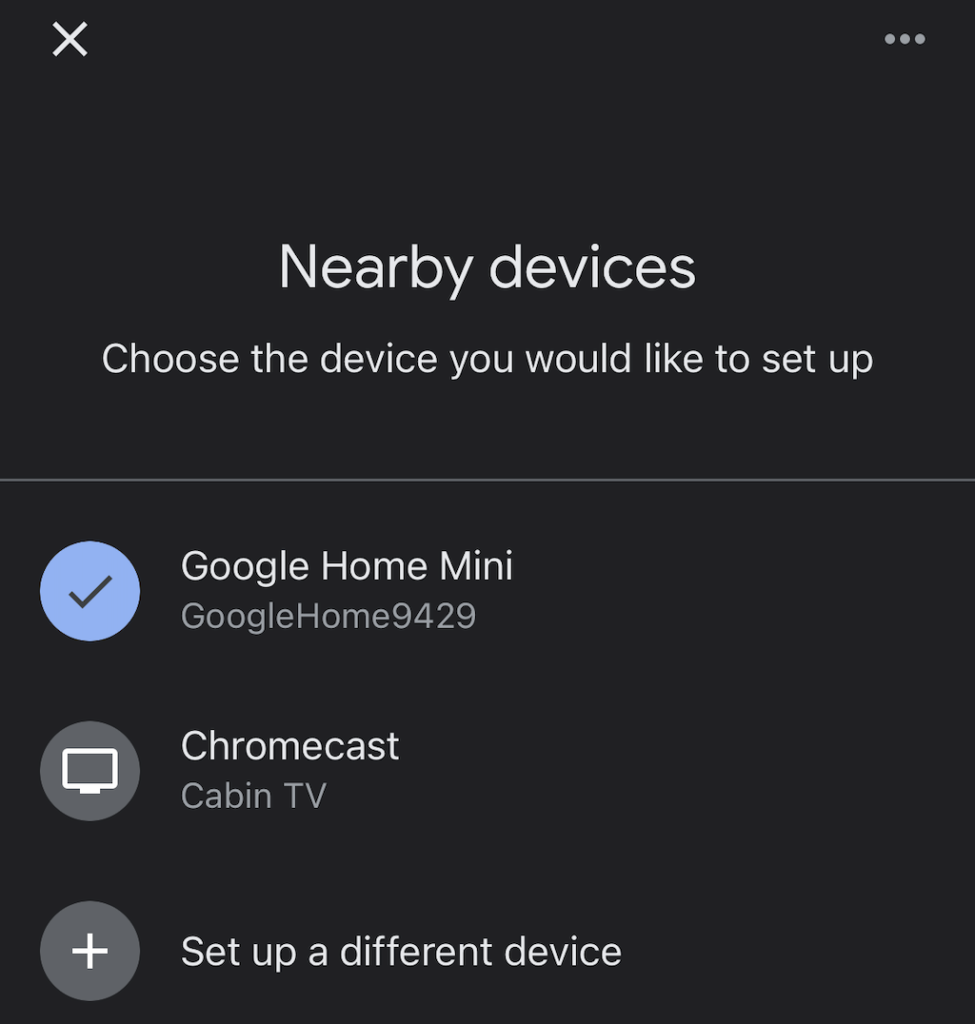
- Comenzará a conectarse a su nuevo dispositivo.
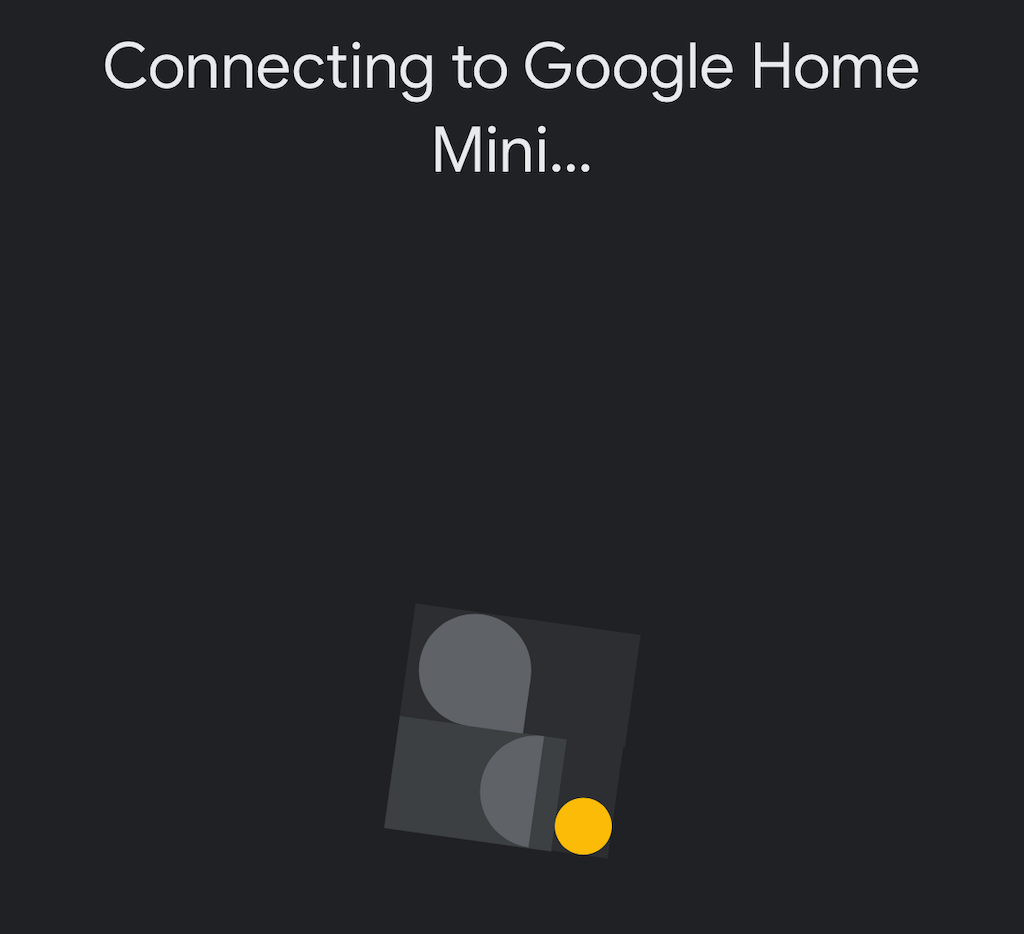
- Escuche el pitido del dispositivo. Esto confirma que se ha conectado al dispositivo Google Nest correcto.
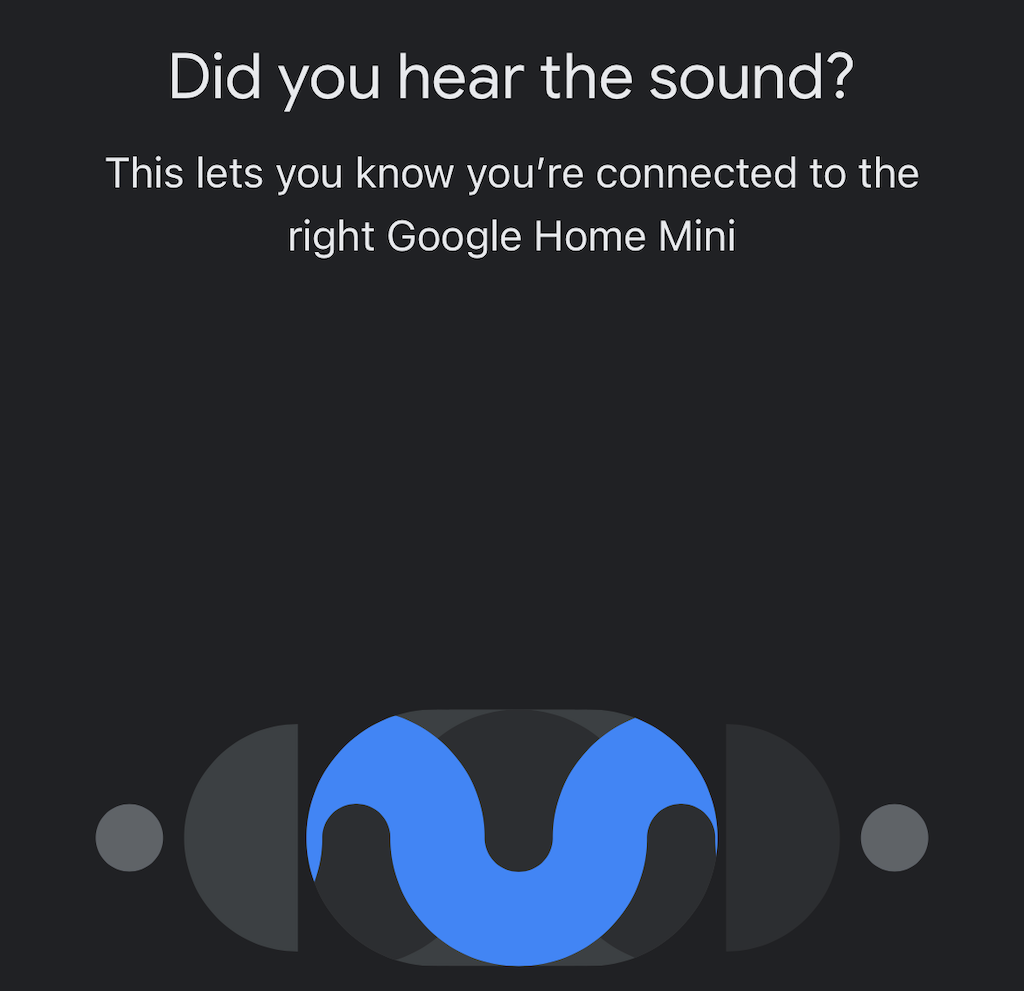
- Continúe con las instrucciones de configuración en pantalla hasta llegar a la pantalla Wi-Fi. Seleccione su red WiFi.
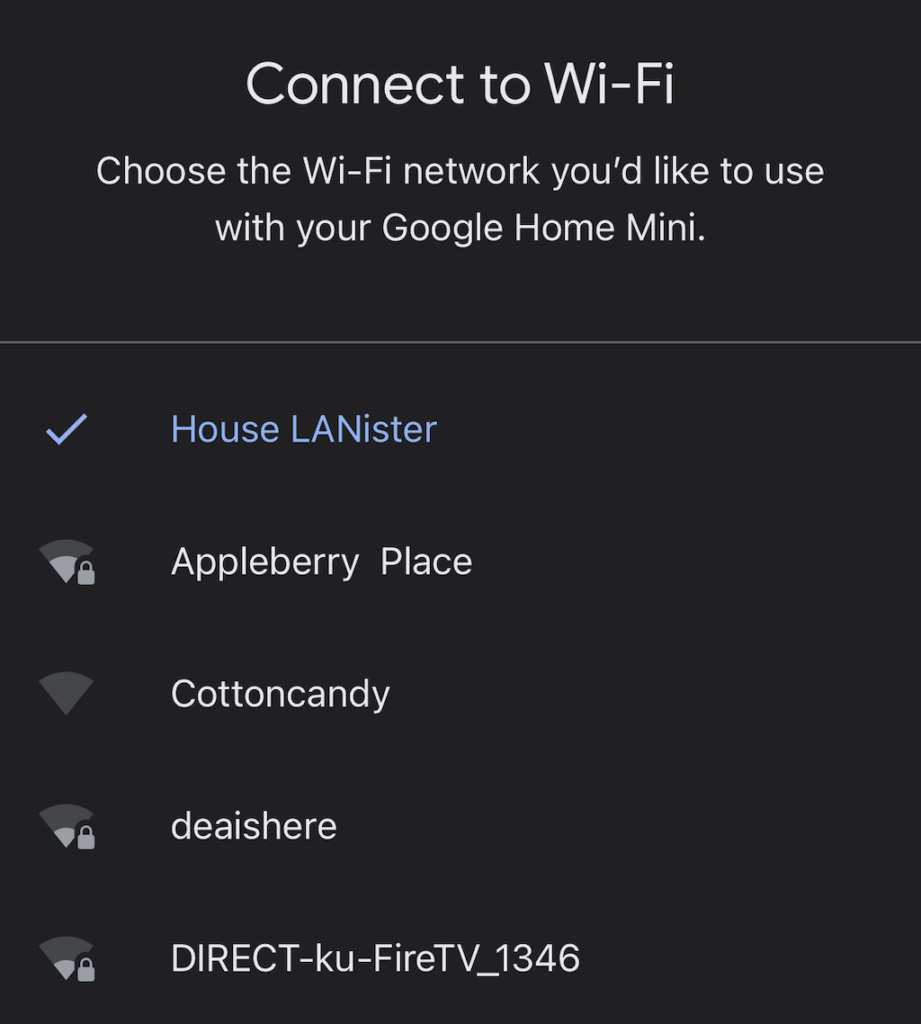
Una vez que conecte su dispositivo a Wi-Fi, tendrá muchas más opciones para elegir. El Asistente de Google lo guiará a través de cada paso del proceso de configuración, pero también puede optar por omitir la mayoría de estos pasos y hacerlo más tarde.
Cómo conectar Google Home a la aplicación Wi-Fi de Google Home
Si configuró un nuevo enrutador y necesita conectar su dispositivo a la nueva red Wi-Fi (o está solucionando otros problemas), puede conectar sus dispositivos Google a Wi-Fi a través de la aplicación Google Home.
- Seleccione su dispositivo en la aplicación Google Home.
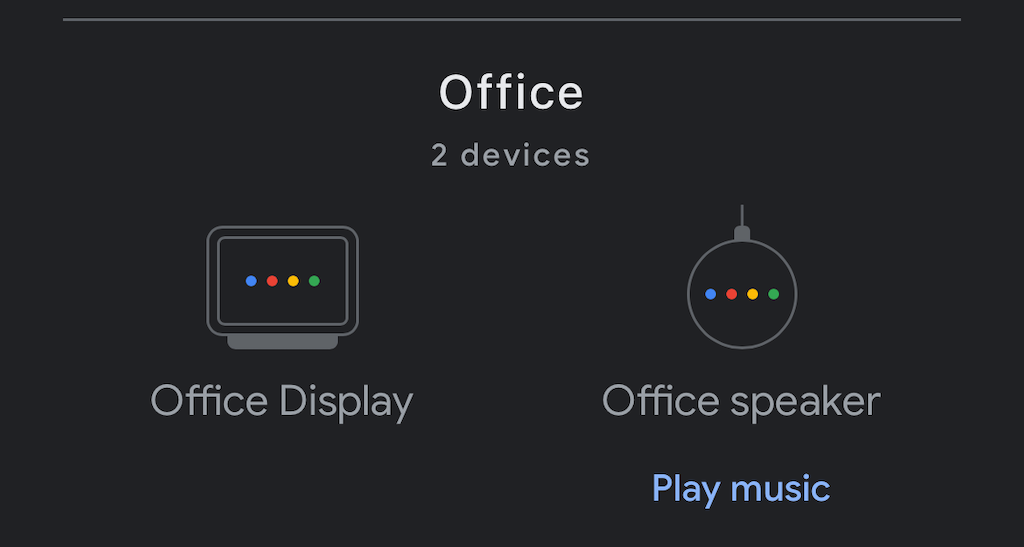
- En la esquina superior derecha, seleccioneajustes Información del dispositivo.
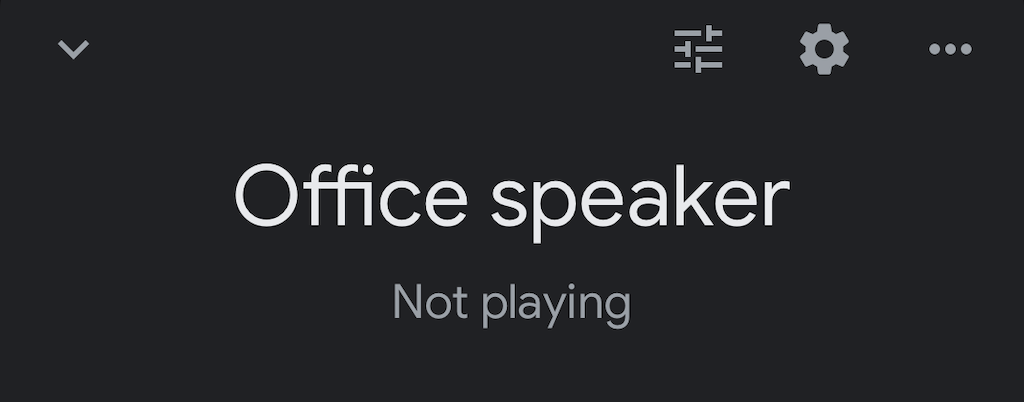
- SeleccioneSin hilo.

- SeleccioneOlvida esta red.

- Confirme su elección seleccionandoOlvídate de la red WiFiotra vez.
- Esto lo lleva de vuelta a la pantalla de inicio de la aplicación Google Home. A partir de ahí, siga los pasos anteriores para restablecer su dispositivo y conectarlo a la red Wi-Fi correcta.
Solución de problemas de Google Home
A veces, su aplicación Google Home o dispositivo Google Nest
¿Pueden los dispositivos de Google Home funcionar en el Wi-Fi del hotel?
Algunas personas intentan llevar consigo a sus asistentes inteligentes cuando viajan. Si bien los dispositivos pueden agregar alguna utilidad a su vida diaria, usarlos en el Wi-Fi del hotel es difícil por una variedad de razones.
Si bien esto es posible, los hoteles tienden a aislar las conexiones individuales por motivos de seguridad. Esto dificulta que su dispositivo móvil vea su dispositivo Google Nest, incluso si tiene una conexión a Internet.
La «manera fácil» (que aún requiere accesorios adicionales) es invertir en un enrutador de viaje que pueda conectar al Wi-Fi de su hotel a través de Ethernet o Wi-Fi. Una vez que el enrutador esté funcionando, puede conectar su dispositivo Google Nest a él. Deberá seguir el proceso de instalación como lo haría en casa. Piense en el enrutador de viaje como una especie de adaptador para asegurarse de que su dispositivo Google Home funcione correctamente.
Hay muchos beneficios al conectar Google Home a Wi-Fi más allá de hacer preguntas o hacer que su asistente de voz lea las noticias de la mañana. Su dispositivo Google Home puede controlar su televisor inteligente a través de Roku, notificarle las notificaciones en su cuenta de Google e incluso iniciar consolas de juegos para usted.
Siga los pasos anteriores para asegurarse de que su dispositivo Google Home esté conectado a Internet. Estarás listo para usar Chromecast como un profesional en muy poco tiempo.
